华为C8500ROOT+APP2SD教程
获取ROOT权限

华为C8500简单获取ROOT权限的方法:
在网上找了很久,C8500获取ROOT权限有些太复杂还要用什么recovery,有些方法提到的软件不能用比如SU,自己摸索试过后成功获得root,比较简单,步骤如下:
1.安装豌豆夹守护精灵在电脑和手机上,
2.电脑手机相连,在电脑端用豌豆夹守护精灵在掌上应用汇里搜索下载 z4root 和rootexplore两个软件,并安装在手机上。
3.在手机上运行z4root,点“临时root”,然后等待它做root操作,期间有英文提示的,成功后退出。
4.运行rootexplore,改“mount r/W"即可对系统文件做删除或者卸载自己不要
的原先手机内置好的应用。
华为C8500内存卡Ext4分区详解

华为C8500内存卡Ext4分区详解Ext4分区需要在Linux系统下才能进行分区处理,而我们不可能仅仅为了分一个Ext4而开虚拟机装Linux系统。
(麻烦死)因此,我们选择一个可以在手机端直接分出Ext4的Recovery版本。
(请勿乱刷未经测试是否适用的Recovery版本)TF卡读写速度对Ext4的性能有着重要的关联!C2卡不建议使用Ext4,可能导致系统很卡的现像,建议使用Ext3。
C4,C6,C10卡均可使用Ext4,性能表现为:C4 < C6 < C10新买的TF卡或者重新分区的话,Fat32里有重要数据的,必须备份,否则后果自负!信息和个人程序,该备份的备份去,这就不多说了。
功能按键说明:本版本的Recovery模式下,导航键可以上下左右,中间黑色那个是确认键!返回键是“音量减少”详细操作:1. 在Recovery主界面下,选择“Partition sdcard”(将SD卡进行分区)进入分区功能界面,菜单及注释如下:(已有Swap分区及Ext分区的可跳过此步骤)Partition SD 给SD卡分区Repair SD:ext 修复Ext分区SD:ext2 to ext3 将Ext2分区转换为Ext3分区SD:ext3 to ext4 将Ext3分区转换为Ext4分区在这里我们选择“Partition SD”开始分区① Swap-size = MB 使用上下键选择大小。
确定键执行。
软件多的,推荐96MB。
Swap分区需要ROM支持,如果ROM不支持或者不需要Swap分区的请选择“0 MB”不建立Swap分区。
如果SD卡的读写速度较慢,不建议设置Swap分区,否则系统性能不但得不到提升,反而会变卡。
②Ext2-size = MB 使用上下键选择大小。
确定键执行。
一般我们分512MB即可。
这里设置的就是我们所说的Ext分区的大小,具体依个人情况而定,基本上512MB够你装一大堆软件了。
华为c8500刷机教程

华为c8500刷机教程华为c8500 2.2刷机包下载适合菜鸟recovery, 电脑安装, 华为c8500, 手机驱动, 下载地址华为c8500刷机教程简单的不能再简单的刷机教程,适合什么都不懂的菜鸟学习,只需要三个基础软件就可以轻松搞定!一、首先,最起码保证手机里有sd卡(一)首先安装recovery 下载地址:(1)首先确保电脑安装了手机驱动,可以正常使用fastboot模式刷机,并将C8500 -2.2.2.zip 刷机包文件放在SD卡根目录下,把文件保存到sd卡里就可以了,不需要解压。
u. /fileview_723663.html(2)将C8500中文Recovery2.5.0.9.zip压缩包解压后放至电脑中的某盘符,官方版的比较稳定,放心用就可以。
u. /fileview_723600.html(3)将手机与电脑断开连接并关闭手机。
(4)在关机状态下按住音量减小键+红色挂机键+开机键一段时间,会发现停留在华为开机图像,之后手机连接电脑,去设备管理器里确认ADB设备(Android Sooner Single ADB Interface)是否正常启动(方法是:在电脑桌面上,在“我的电脑”上点击右键—选择“属性”-选择“硬件”-选择“设备管理器”— ADB设备),如果没有显示则不能刷如果在设备管理器中看不到ADB设备,说明你的手机与电脑没有正确连接,此时,你应该检查你的电脑是否正确安装了手机驱动,如果手机驱动正常,那么再次重复上一步过程,直到确认设备管理器里ADB设备正常启动;(5)在电脑上运行刚才解压的Recovery包里的“启动刷机.bat”(见图),大约几秒钟的时间即可安装成功,之后手机会自动重启;(6)刷好Recovery后,在关机状态下按住音量增加键+绿色通话键+开机键一段时间,之后会进入Recovery界面;下载(251.49 KB)2011-7-4 13:09我们看到Recovery界面中一共有九个选项,从上到下依次为:a、重新启动b、选择SD卡中的刷机包c、清空全部/恢复初始状态d、清空缓存e、通过SD卡中的unptde.zip文件升级f、Ghost备份/恢复g、SD卡分区h、U盘模式i、高级在这九项当中,我们一般用到的为1至4项,其它的很少用到(7)在Recovery界面中,上下移动用手机导航键的上下方向键控制,确认为手机导航键(见图),返回上一级菜单为关机键;之前所做的像是一副药引子,为正式刷机做准备。
华为C8500S一键刷机教程
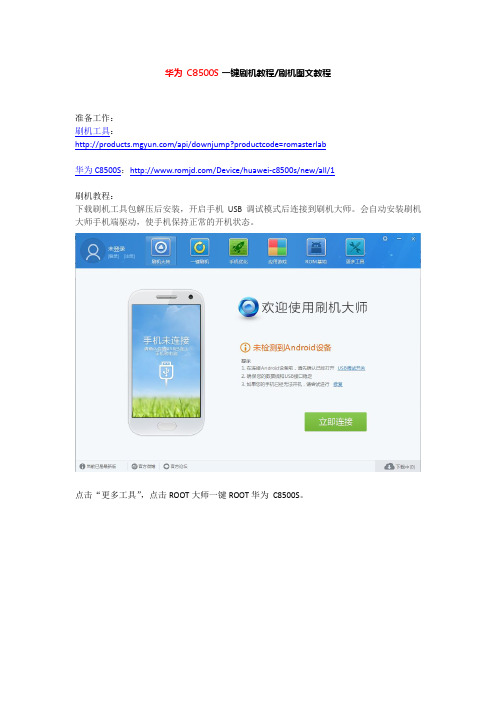
华为C8500S一键刷机教程/刷机图文教程
准备工作:
刷机工具:
/api/downjump?productcode=romasterlab
华为C8500S:/Device/huawei-c8500s/new/all/1
刷机教程:
下载刷机工具包解压后安装,开启手机USB调试模式后连接到刷机大师。
会自动安装刷机大师手机端驱动,使手机保持正常的开机状态。
点击“更多工具”,点击ROOT大师一键ROOT华为C8500S。
进行到这里,就要开始刷机了,刷机前请先记得备份手机数据。
(PS:这里忘记备份也不需要担心,刷机前大师会提醒你备份的)
打开下载好的华为C8500S ROM刷机包,或者点击刷机大师“ROM基地”
点击“一键刷机”,点击“浏览”选择下载好的ROM刷机包,点击下一步,开始刷机。
刷机过程中会对手机进行设备检查和对刷机包进行检查,接下来设备进入自动刷机模式,大概5-15分钟后,这是华为C8500S完成一键刷机!。
华为手机root的最简单方法教程!附专用root工具!详细

华为⼿机root的最简单⽅法教程!附专⽤root⼯具!详细
华为⼿机root的最简单⽅法:
18年那会我做过⼿机维修师,对于这领域的技术掌握的还是⽐较多。
如果你也想root你的华为⼿机,那么建议把这篇⽂章看完
下⾯教程需要⼏个必须的⼯具,我们已经打包上传好了,去我的公众号“花花爱软件”可下载,视频教程也打包好了,博客园分享的是⽂字教程,看着可能⽐较难懂
第⼀步:进⼊开发者模式
第⼆步:需要这样的⼀款⼯具,我已经打包好了,去我公众号“花花爱软件”下载
⼯具要和你的华为⼿机进⾏联机,必须要联机成功。
联机成功后安装需要的补丁
我们⾛的是线刷模式,可能繁琐,还需要安装刷机⼯具
还需要⼀款这样的⼯具“ recovery-twrp⼀键刷⼊⼯具”
然后照他说的操作就可以了然后他就重启了刷完rec⼿机⾃动重启到rec界⾯,输⼊锁屏密码
再重启⼀下你的华为⼿机
这样你的华为⼿机root就完成了,⽽且⾃带⾯具MagiskManager这个版本不要乱升级!。
华为root方法
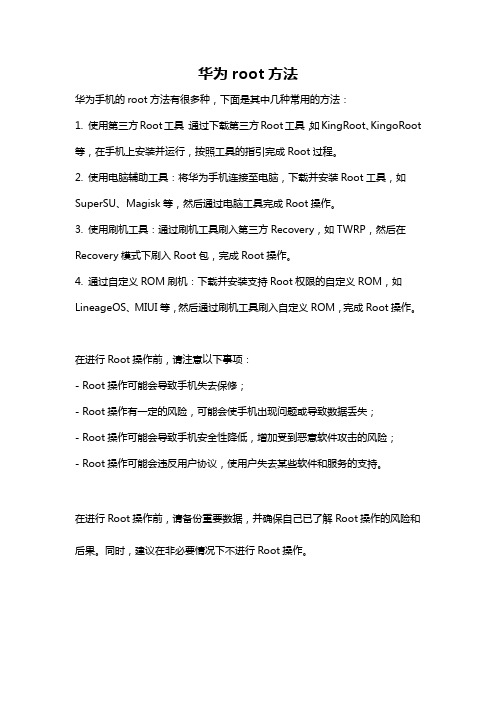
华为root方法
华为手机的root方法有很多种,下面是其中几种常用的方法:
1. 使用第三方Root工具:通过下载第三方Root工具,如KingRoot、KingoRoot 等,在手机上安装并运行,按照工具的指引完成Root过程。
2. 使用电脑辅助工具:将华为手机连接至电脑,下载并安装Root工具,如SuperSU、Magisk等,然后通过电脑工具完成Root操作。
3. 使用刷机工具:通过刷机工具刷入第三方Recovery,如TWRP,然后在Recovery模式下刷入Root包,完成Root操作。
4. 通过自定义ROM刷机:下载并安装支持Root权限的自定义ROM,如LineageOS、MIUI等,然后通过刷机工具刷入自定义ROM,完成Root操作。
在进行Root操作前,请注意以下事项:
- Root操作可能会导致手机失去保修;
- Root操作有一定的风险,可能会使手机出现问题或导致数据丢失;
- Root操作可能会导致手机安全性降低,增加受到恶意软件攻击的风险;
- Root操作可能会违反用户协议,使用户失去某些软件和服务的支持。
在进行Root操作前,请备份重要数据,并确保自己已了解Root操作的风险和后果。
同时,建议在非必要情况下不进行Root操作。
华为c8500提取root权限删除电信定制软件详细教程
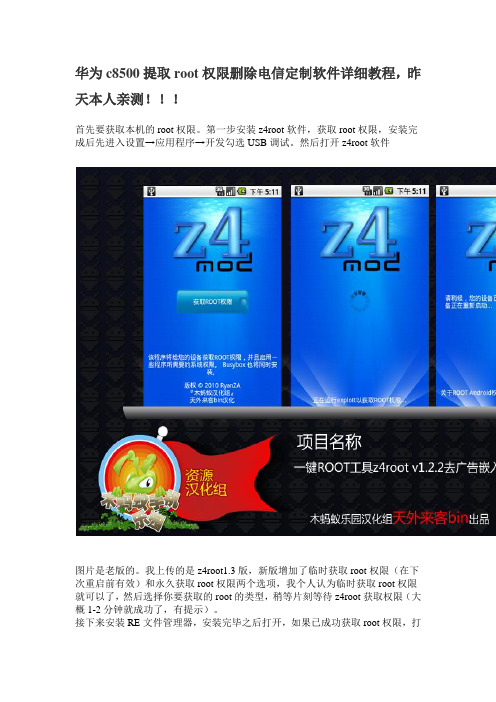
华为c8500提取root权限删除电信定制软件详细教程,昨天本人亲测!!!首先要获取本机的root权限。
第一步安装z4root软件,获取root权限,安装完成后先进入设置→应用程序→开发勾选USB调试。
然后打开z4root软件图片是老版的。
我上传的是z4root1.3版,新版增加了临时获取root权限(在下次重启前有效)和永久获取root权限两个选项,我个人认为临时获取root权限就可以了,然后选择你要获取的root的类型,稍等片刻等待z4root获取权限(大概1-2分钟就成功了,有提示)。
接下来安装RE文件管理器,安装完毕之后打开,如果已成功获取root权限,打开RE管理器会有提示(成功获取root权限)点击允许即可,然后找到system 文件夹,里面有个app的子文件夹,定制的软件全在里面格式为xxxx.apk 现在你还不能对文件进行操作,点击软件上方的写|读就可以对文件进行操作了。
长按xxxx.apk(你想要删除的软件,下面的同名文件也可以删)会弹出来对文件操作的选项,点击删除即可。
然后退出来看看那些烦人的定制软件是不是没有了。
如果你想保持手机的安全,删除定制软件后重启。
在程序管理卸载z4root(可以看到占20几兆内存)。
那个骷髅的软件也卸载掉。
你有可能在程序管理里面看到删除之后的定制软件的碎片,把它们卸载干净就行了。
我看到不少人不知道那么xxxx.apk到底什么程序能不能删所以特地在网上找了相关资料,供大家参考,希望能对大家有所帮助,同时也祝大家新年快乐!可删除文件不要删除文件文件说明91pandareade.apk 91电子图书BaiduTiebar.apk 百度贴吧*AccountAndSyncSettings.apk 同步与帐户设定*Applicati**Provider.apk 应用程序支持服务Bluetooth.apk 蓝牙(删了就没有蓝牙了)Browser.apk 谷歌浏览器(喜欢UC的可用UC替代)Calculator.apk 计算器(自带计算器较弱,可用其他替代)Calendar.apk 日历(不用日历的可删)CalendarProvider.apk 日历程序支持服务(不用日历的可删)Camera.apk 自带相机(用360的可删)*CertInstaller.apk 证书服务ChinaUnicomCustomize.apk 联通程序包ChsPack.apk touchpal输入法拼音语言包(可删)Contacts.apk 通讯录/联系人(用第三方通讯录的可删)*ContactsProvider.apk 通讯录/联系人数据存储服务*DefaultContainerService.apk 默认通讯录服务DeskClock.apk 自带闹钟(用第三方闹钟的可删)DocumentToGo.apk DocumentToGo*DownloadProvider.apk 下载管理器*DrmProvider.apk DRM受保护数据存储服务Email.apk Email(不用自带email接受邮件的可删)-facebook.apk facebook(用不到的删)fmradio.apk 收音机(可删)Gallery.apk 相机相框(可删)GenieWidget.apk 天气与新闻(我自己不用他看新闻,删了)Gmail.apk Gmail邮件(可删)GoogleApps 不能删删了登录不了GoogleCheckinGoogleSettingsProvider.apkGoogleSubscribedFeedsProvider.apk GoogleBackupTransport.apk 谷歌备份(可删)GoogleCalendarSyncAdapter.apk 谷歌日历同步适配器(可删)GoogleContactsSyncAdapter.apk 谷歌联系人同步适配器(可删)GoogleFeedback.apk 谷歌反馈(可删)GooglePartnerSetup.apk Google合作伙伴设置(可删)GoogleQuickSearchBox.apk 谷歌搜索(删了影响到桌面的搜索插件)GoogleServicesFramework.apk 谷歌同步支持服务框架(删了不能同步联系人,不能登录google)HTMLViewer.apk HTML浏览器(本地看html,用不到可删)HWAppMarket.apk 智慧云HwIME.apk 华为输入法HWTheme_Entertainment.apk 手机主题娱乐HWTheme_Social.apk 手机主题社交HWTheme_Work.apk 手机主题工作HWCalla_TaiWan.apk 繁体中文手写输入法(可写简体的,不用手写的可删)LatinIME.apk android键盘输入法(可删)LatinImeTutorial.apk android键盘输入法设置(可删)Launcher2.apk 2.2原生桌面LiveWall**s.apk 动态壁纸(可删)LiveWall**sPicker.apk 同上动态壁纸(可删)LuckyMedia_U8110.apk 乐媒Maps.apk Google地图(可删,自行换成brust版本)MarketUpdater.apk 谷歌市场升级(软件更新用到,可删)*MediaProvider.apk 媒体数据存储服务MediaUploader.apk 媒体上传(可删)MMITest_II.apk 工程模式里用到的手机测试程序(可删)Mms.apk 自带信息Music.apk 自带音乐(可删,换成其他播放器)Networklocetion.apk 网络位置(可删)NotePad.apk 记事本(可删)*PackageInstaller.apk 程序安装*Phone.apk 电话拨号程序PicoTts.apk 可删(文字语言转换的语音合成引擎,设置-语音输入与输出中)ProjectMenuAct.apk 工程菜单-Protips.apk 桌面小绿人插件(可删,就是有提示怎么玩手机)qqqq地主Renren_Android.apk 人人网Readme.apk 使用技巧*Settings.apk 系统设置*SettingsProvider.apk 设置服务程序SetupWizard.apk 开机引导(在定制rom 时不可删,刷好机可用rootexplorer删掉,恢复出厂前要装回去)SinaWeibo_U8110.apk 新浪微博SNSAccount.apk 开心网SNSService.apkSoundRecorder.apk 录音机(可用第三方录音软件替代)Stk.apk sim卡服务(可删,有机油把联系人复制在sim卡上的就不要删它,删了可解决信号问题)Street.apk 谷歌街道(可删,对于国内街道无效果的貌似,与地图关联)Superuser.apk 授权程序(就是程序列表上面那个,用这个获取root才有的)Talk.apk 谷歌talk(可删,但删了就用不了电子市场)*TelephonyProvider.apk 拨号记录存储服务TouchPal.apk TouchPal输入法(可删,但自带的三种输入法最好至少保留一种)TtsService.apk GoogleTTS(Text-to-speech)语音库服务(可删)Tonghuashun_U8110.apk 同花顺-TwidroydFree342-Huawei-rev1.apk twitter客户端(不用的删了)UCWEB_U8110.apk UC浏览器Updataonline.apk 在线升级(可删)UserDictionaryProvider.apk 用户数据字典服务(可删)Vending.apk 电子市场(可删,不过不建议,很多软件的自动升级时候有它很方便)-VisualizationWall**s.apk 动态音乐背景壁纸(删了)VoiceSearch.apk 语音搜索(可删,虽然看上去很美好,事实上我从未用过)VpnServices.apk VPN服务(vpn服务,可删)-YouTube.apk YouTube视频(要vpn才能看,删了)有这么多,挺全的了。
华为c8500root刷机教程
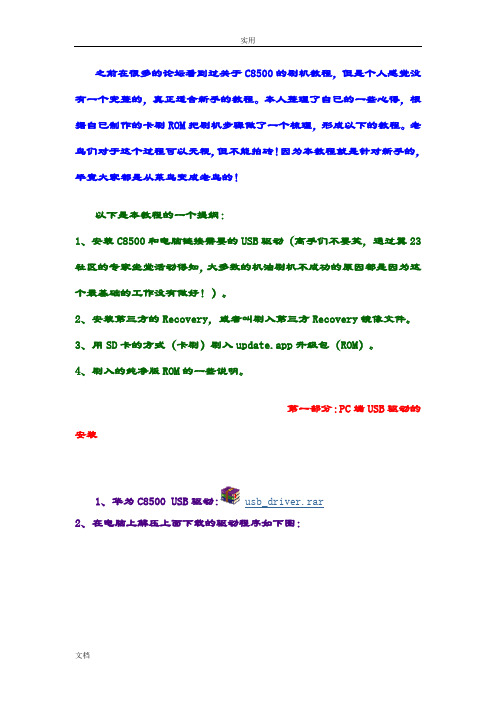
之前在很多的论坛看到过关于C8500的刷机教程,但是个人感觉没有一个完整的,真正适合新手的教程。
本人整理了自己的一些心得,根据自己制作的卡刷ROM把刷机步骤做了一个梳理,形成以下的教程。
老鸟们对于这个过程可以无视,但不能拍砖!因为本教程就是针对新手的,毕竟大家都是从菜鸟变成老鸟的!以下是本教程的一个提纲:1、安装C8500和电脑链接需要的USB驱动(高手们不要笑,通过翼23社区的专家坐堂活动得知,大多数的机油刷机不成功的原因都是因为这个最基础的工作没有做好!)。
2、安装第三方的Recovery,或者叫刷入第三方Recovery镜像文件。
3、用SD卡的方式(卡刷)刷入update.app升级包(ROM)。
4、刷入的纯净版ROM的一些说明。
第一部分:PC端USB驱动的安装1、华为C8500 USB驱动:usb_driver.rar2、在电脑上解压上面下载的驱动程序如下图:3、运行文件夹内的DriverSetup.exe(64位系统运行DriverSetup64.exe)安装驱动程序。
(1)如果你之前的已经正确的安装了驱动程序电脑会提示一下窗口,此时可直接跳到第二部分。
(2)如果没有安装驱动程序,将显示驱动程序安装窗口。
当安装完成后安装窗口就会自行关闭。
第二部分:刷第三方Recovery1、刷机前的准备:update.zip升级方法虽然不会造成手机硬件的损伤只是手机变砖,但是如果刷机失败或update.zip升级包有格式化data分区的功能,都会造成用户数据的丢失。
所以,强烈建议机油们在刷机前备份自己的个人数据(联系人、短信、通话记录等),等刷机完成后在进行恢复。
备份工具可使用 91助手或豌豆荚之类的软件,具体的使用方法请自行查找。
PS:本人制作的ROM在Recovery过程中都会执行对data 分区的格式化,请机油们刷机前一定备份好个人数据!!!2、首先下载刷机需要用的Recovery: C8500 Recovery.zip3、将上一步下载的Recovery软件进行解压,放到电脑的任意位置,如下图:4、断开手机和电脑的链接,并关闭手机(关机),依照以下视图(从第一部开始)对手机进行操作:5、如上图所示手机进入刷Recovery模式后,用数据线将手机和电脑链接。
华为C8500刷机心得兼傻瓜教程(第三篇---recovery,多点触摸,夺权限,删系统自带软件,安装R.E.管理器、pppoe拨
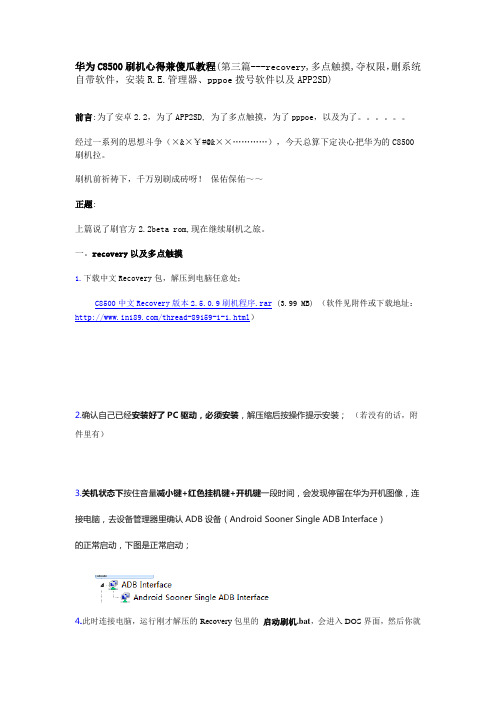
华为C8500刷机心得兼傻瓜教程(第三篇---recovery,多点触摸,夺权限,删系统自带软件,安装R.E.管理器、pppoe拨号软件以及APP2SD)前言:为了安卓2.2,为了APP2SD, 为了多点触摸,为了pppoe,以及为了。
经过一系列的思想斗争(×&×¥#@&××…………),今天总算下定决心把华为的C8500刷机拉。
刷机前祈祷下,千万别刷成砖呀!保佑保佑~~正题:上篇说了刷官方2.2beta rom,现在继续刷机之旅。
一。
recovery以及多点触摸1.下载中文Recovery包,解压到电脑任意处;C8500中文Recovery版本2.5.0.9刷机程序.rar (3.99 MB) (软件见附件或下载地址:/thread-89159-1-1.html)2.确认自己已经安装好了PC驱动,必须安装,解压缩后按操作提示安装;(若没有的话,附件里有)3.关机状态下按住音量减小键+红色挂机键+开机键一段时间,会发现停留在华为开机图像,连接电脑,去设备管理器里确认ADB设备(Android Sooner Single ADB Interface)的正常启动,下图是正常启动;4.此时连接电脑,运行刚才解压的Recovery包里的启动刷机.bat,会进入DOS界面,然后你就按几次回车,就等着pass吧,之后会自动重启;5.刷好Recovery后,在关机状态下按住音量增加键+绿色通话键+开机键一段时间,会启动稍后黑屏进入Recovery界面;(选中的那一行字是“重启系统”,看不清图片,就看字吧)6.这个Recovery里上下移动用手机导航键上下控制,确认是手机导航键确认,而返回是关机键,操作的时候请参照你们自己刷的Recovery控制.7.使用最新加强修复版不用wipe,在全新的中文Recovery中wipe就是清空缓存,有2个清空选项,都是中文!清空2项缓存实际就是恢复出厂设置!(注意,我以后刷多点的时候,一开始没有清wipe,结果刷两次均以失败告终,后清空“清空全部/恢复初始状态”和“清空缓存”后,再刷多点包才成功的。
华为8500刷机教程
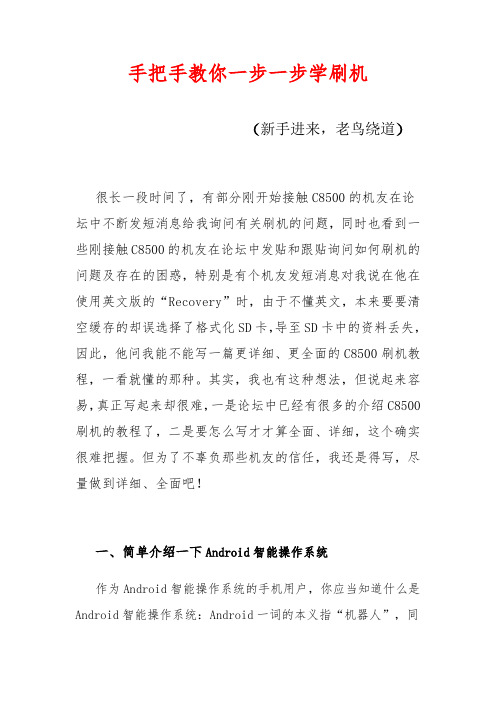
手把手教你一步一步学刷机(新手进来,老鸟绕道)很长一段时间了,有部分刚开始接触C8500的机友在论坛中不断发短消息给我询问有关刷机的问题,同时也看到一些刚接触C8500的机友在论坛中发贴和跟贴询问如何刷机的问题及存在的困惑,特别是有个机友发短消息对我说在他在使用英文版的“Recovery”时,由于不懂英文,本来要要清空缓存的却误选择了格式化SD卡,导至SD卡中的资料丢失,因此,他问我能不能写一篇更详细、更全面的C8500刷机教程,一看就懂的那种。
其实,我也有这种想法,但说起来容易,真正写起来却很难,一是论坛中已经有很多的介绍C8500刷机的教程了,二是要怎么写才才算全面、详细,这个确实很难把握。
但为了不辜负那些机友的信任,我还是得写,尽量做到详细、全面吧!一、简单介绍一下Android智能操作系统作为Android智能操作系统的手机用户,你应当知道什么是Android智能操作系统:Android一词的本义指“机器人”,同时也是Google于2007年11月5日宣布的基于Linux平台的开源手机操作系统的名称,该平台由操作系统、中间件、用户界面和应用软件组成,号称是首个为移动终端打造的真正开放和完整的移动操作系统。
二、为什么要刷机,刷机有风险吗?(一)为什么要刷机?新版本的rom会更稳定,可以打上新的补丁,可以解决一些之前存在的bug,可以增加一些新的功能等等。
(二)刷机有风险吗?其实Android系统的手机刷ROM是最容易的,它不像Windows Mobile系统手机刷机那样需要先刷(降)SPL (全称Second Program Loader,是手机刷机的专业术语,除了包含手机的bootloader启动android外,还包含其它的一些功能,如刷nbh,支持fasboot等),在Windows Mobile系统手机(如我的多普达P660)中,在刷ROM之前如果不先刷(降)SPL,那手机必定变为砖头。
华为C8500最全的刷机方法:普通升级、ROOT、强刷、线刷、卡刷全教程

看到好多人在眼馋会刷机的人,看了此帖,我相信你会有一个好开始的:其实Android系统的手机刷ROM是最容易的,下面我们就玩转刷机吧:再声明一下:Android系统的手机刷ROM是最简单、最安全的,刷机后手机变砖头的机率很小。
因此,各位机友、特别是新手可以放心大胆的开刷,今年3月21日从中国电信那里办网领手机拿来的华为C8500,我已经刷了不下20次,从C8500 _2.1_V2.0刷到C8500_2.1_V3.07Z,又刷到了C8500 _2.2RC3卡刷版,至今手机仍正常使用,无不良反应,呵呵,只是刷机存在风险,机友们小心点是不会出什么事的,当初我也是小白,额现在还是小白。
不废话,上教程!!!一,刷机前的键的认识:1、先认识手机上的4个关键按钮,这是刷机必须掌握的:2,先开机,用数据线连接一次电脑,这样的目的是为了安装驱动,这一步非常关键,否则你刷不了机的。
当你直接把数据线连接好手机和电脑的时候,“我的电脑”里面就会多一个华为图标的光盘(官方的2.1才有的),双击(或打开运行PcOptions.exe)后,就会出现相关功能菜单界面(见图2、图3,图4):图2图3图4然后点击Setup.exe安装,再点击usb.driver文件夹安装USB驱动程序(文件夹中分别有XP、Win7等系统驱动,根据自己电脑的操作系统进行安装即可)提示:光盘主要提供四个功能:1.拨号上网、2.PC助手、3文件传输、4.说明书。
有的官方版本USB连接电脑看不到华为标志的,比如官方的2.2测试版,连接以后只看到一个蓝色的标符:这时你就到华为官网下载一个驱动就可以了,然后点击安装:装好驱动,标符还是没有变,这个可以不用管,要用的时候用手机连接电脑就行。
如果你有电话本或者短信需要备份的,还可以通过光盘安装“豌豆夹或者91手机助手”进行备份工作。
运行过C8500的光盘或者驱动之后,你便可以开始进行刷机了.(附C8500驱动:/file/t1766b29fb文件大了点,不设置隐藏,下载解压,里面有好几个驱动,安装其中一个即可,其它品牌的手机安装驱动是一个道理,去手机的官方网站,下载相应驱动安装即可。
华为C8500刷机教程、使用技巧、ROOT权限等
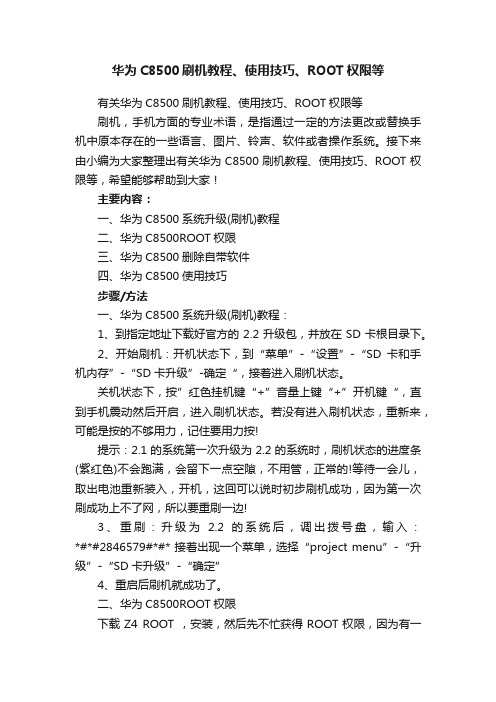
华为C8500刷机教程、使用技巧、ROOT权限等有关华为C8500刷机教程、使用技巧、ROOT权限等刷机,手机方面的专业术语,是指通过一定的方法更改或替换手机中原本存在的一些语言、图片、铃声、软件或者操作系统。
接下来由小编为大家整理出有关华为C8500刷机教程、使用技巧、ROOT权限等,希望能够帮助到大家!主要内容:一、华为C8500系统升级(刷机)教程二、华为C8500ROOT权限三、华为C8500删除自带软件四、华为C8500使用技巧步骤/方法一、华为C8500系统升级(刷机)教程:1、到指定地址下载好官方的2.2升级包,并放在SD卡根目录下。
2、开始刷机:开机状态下,到“菜单”-“设置”-“SD卡和手机内存”-“SD卡升级”-确定“,接着进入刷机状态。
关机状态下,按”红色挂机键“+”音量上键“+”开机键“,直到手机震动然后开启,进入刷机状态。
若没有进入刷机状态,重新来,可能是按的不够用力,记住要用力按!提示:2.1的系统第一次升级为2.2的系统时,刷机状态的进度条(紫红色)不会跑满,会留下一点空隙,不用管,正常的!等待一会儿,取出电池重新装入,开机,这回可以说时初步刷机成功,因为第一次刷成功上不了网,所以要重刷一边!3、重刷:升级为 2.2的系统后,调出拨号盘,输入:*#*#2846579#*#* 接着出现一个菜单,选择“project menu”-“升级”-“SD卡升级”-“确定”4、重启后刷机就成功了。
二、华为C8500ROOT权限下载Z4 ROOT ,安装,然后先不忙获得ROOT权限,因为有一个开关没有开。
打开“菜单”-“设置”-“应用程序”-“开发选项”-“USB调试”-打上钩,然后进入Z4 ROOT,选择一个ROOT,(我选择的是永久ROOT,随便哪一个都行),接着程序会为你获得ROOT权限,获得成功的话将要重启系统,重启后“菜单” 中会多出一个安卓的'骷髅头像!这个就是最高权限!三、华为C8500删除自带软件:首先要求获得ROOT权限!1、下载RE管理器中文版,安装2、打开RE管理器中文版,系统会提示RE管理器要求访问最高权限,选择允许,然后就可以看到系统文件和SD卡的文件。
华为C8800 ROOT华为C8800获取ROOT权限图文教程

华为C8800 ROOT华为C8800获取ROOT权限图文
教程
工具/原料
刷机之前一定要保持电量充足,最好是50%以上。
重要信息要备份
[华为C8800 ROOT华为C8800获取ROOT权限图文教程]
方法/步骤
华为c8800手机一部,数据线一根,电脑一台
注意事项
1.下载附件C8800_root.zip(不要解压),然后直接把它复制到你的SD卡根目录下!
2.进recover模式。
进recovery模式的办法是:
关机状态(最好是扣电池后再装上),按着音量键的“上”,按着不要放啊,然后按开机键,等几秒,然后电源键的手可以拿开了,音量键要一直按着。
直接出现下面这个画面,手可以放开松一下了:
3.然后,手又要回来了!这个界面的操控,使用音量键控制上下,电源键确定!把菜单,移动到apply from sdcard这个选项上,按电源键确定一下
4.确定之后,现在你看到的,就是手机卡上的文件了。
ok ok,有文件了。
5.找到前面下载的C8800_root.zip,然后,按电源键确定
6.然后,你可以看到下面的过程:
7.出现下图时,OK,刷新完成!
8.返回,选中reboot system now重启系统!root成功了!。
华为C8500高手攻略

3.上栏透明方法!超详细!按步骤做绝对成功!
1、z4root取得root
2、用豌豆将system/framework/framework-res.apk 文件复制到电脑里任意目录
3、在电脑对framework-res.apk文件点右键,选择打开方式,选择用Winrar
4、在Winrar里将framework-res.apk\res\drawable-mdpi 目录中的statusbar_background.9.png解压出来,不用关闭Winrar
只要找一张或者自己做一张.240×320的PNG图片,用RE管理器把system/media/hw_imge/poweroff/里面的poweroff.png图片替换掉就OK啦....
还有就是替换开机动画的时候可以直接替换 system/media/bootanimation.zip文件,不用放在data/local/文件夹里占用手机存储空间(虽然只是节约了几十KB..)
具体做法是:开机后,开机画面到天翼的画面,屏幕变暗后这一刻,长按导航中间的确认键,直至手机长振动一下后,松开按键,稍等即可进入安全模式,进入后屏幕左下角有安全模式四个字,退出安全模式重启手机即可!!!
3. 工程模式
工程模式即调试模式,可通过此模式查看手机信息,包括屏幕型号,摄像头型号等,很详细,也可以在此模式下切换手机2G或3G,但劝大家不要乱调,不然要进客服的!
5. fastboot
该模式可做工程调试,加载驱动,修改recovery等!
具体操作是:同时按拨号键(绿色)+ 音量减小 + 电源键
6. Recovery模式
该模式下可加载zip驱动,备份和恢复系统,也是很重要常用的模式
华为C8500 ROOT教程
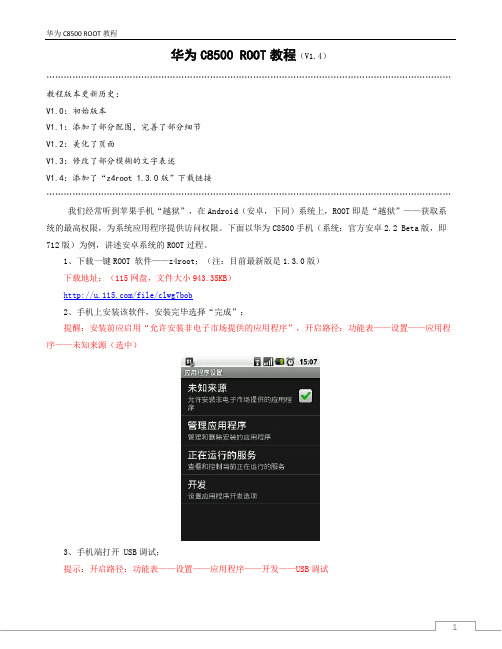
华为C8500 ROOT教程(V1.4)……………………………………………………………………………………………………………………………教程版本更新历史:V1.0:初始版本V1.1:添加了部分配图,完善了部分细节V1.2:美化了页面V1.3:修改了部分模糊的文字表述V1.4:添加了“z4root 1.3.0版”下载链接……………………………………………………………………………………………………………………………我们经常听到苹果手机“越狱”,在Android(安卓,下同)系统上,ROOT即是“越狱”——获取系统的最高权限,为系统应用程序提供访问权限。
下面以华为C8500手机(系统:官方安卓2.2 Beta版,即712版)为例,讲述安卓系统的ROOT过程。
1、下载一键ROOT 软件——z4root;(注:目前最新版是1.3.0版)下载地址:(115网盘,文件大小943.35KB)/file/clwg7bob2、手机上安装该软件,安装完毕选择“完成”;提醒:安装前应启用“允许安装非电子市场提供的应用程序”,开启路径:功能表——设置——应用程序——未知来源(选中)3、手机端打开 USB调试;提示:开启路径:功能表——设置——应用程序——开发——USB调试4、手机端运行z4root软件,根据需要选择是临时ROOT 还是永久ROOT。
这里需要注意的是,临时ROOT 在手机重启后自动失效,建议选择永久ROOT。
5、点击“永久ROOT”,等待一段时间(安卓2.1系统可能等待时间稍长),手机将会自动重启(如ROOT完成后手机并未自动重启,建议手动重启。
)。
至此,C8500一键ROOT完成,尽情享受ROOT后的无限自由吧!。
华为 C8500s一键获取ROOT权限教程 超级简单方法

华为C8500s一键获取ROOT权限教程超级简单方
法
编辑作者:
华为C8500S如何ROOT 如何一键获取ROOT权限?下面是一个获取华为
C8500SROOT权限的超级简单的办法。
本文介绍一种使用批处理ROOT方法,方便快捷!
1. 先下载附件,解压
2. 正常开机,将应用程序设置中的未知来源开启(如果都已开启可跳过此步);将开发里的USB调试开启(如果都已开启可跳过此步)。
3. 用USB连接数据线和电脑,不打开USB存储
4. 启动解压文件夹下的ROOT.BAT。
5. 等待连接手机,随后输入2就可以了
最后还要重启下手机。
很方便!有木有!
附件下载:ROOT.rar
文章来源:卓机网/edu/html/2002.html。
APP2SD教程
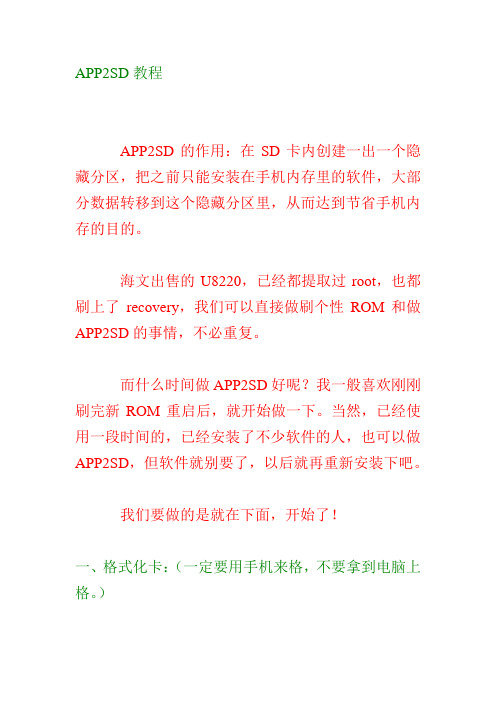
APP2SD教程APP2SD的作用:在SD卡内创建一出一个隐藏分区,把之前只能安装在手机内存里的软件,大部分数据转移到这个隐藏分区里,从而达到节省手机内存的目的。
海文出售的U8220,已经都提取过root,也都刷上了recovery,我们可以直接做刷个性ROM和做APP2SD的事情,不必重复。
而什么时间做APP2SD好呢?我一般喜欢刚刚刷完新ROM重启后,就开始做一下。
当然,已经使用一段时间的,已经安装了不少软件的人,也可以做APP2SD,但软件就别要了,以后就再重新安装下吧。
我们要做的是就在下面,开始了!一、格式化卡:(一定要用手机来格,不要拿到电脑上格。
)进入手机设置,进入SD卡和手机内存,选择卸载SD卡,选择格式化卡。
(SD卡有重要资料的请提前备份,最好是高速C4、C6以上卡)二、关机(不会关机的就拔电池)。
同时按menu键+红色挂机键+左侧电源键,开机进入recovery界面。
三、进入recovery界面后,轨迹球上下滚动,光标就可以移动。
把移动到Partition SDCard上,把轨迹球按压一下,就可以进入下层菜单。
四、进入次级菜单,现在开始正式做APP2SD的操作1.选择partition SD ,按一下绿键。
2.用上下键选择SWAP分区的大小,默认为32M,你可以用上下滚动轨迹球选择他的大小,滚动一次32M,选择完毕以后按绿键(通话键)。
(之前有人说设置了Swap分区以后,手机,电脑都识别不了内存卡了,要慎重,甚至建议把Swap分区设置为0。
但实际应用中,并未发现有识别不了内存卡的现象。
但由于各人SD卡的体质不同,设置SWAP分区时,大小可选择0M、32M、64M、96M、128M,选错了可能会造成启动时进入不了系统,不断重启。
当遇到进入不了系统的情况时,那说明你刚才这一步SWAP分区选择的大小不适合你。
你要拔掉电池再装上,重新按组合键进入recovery界面,从头来过做APP2SD,选择另一个大小试试。
华为C8650ROOT图文教程 ROOT工具下载
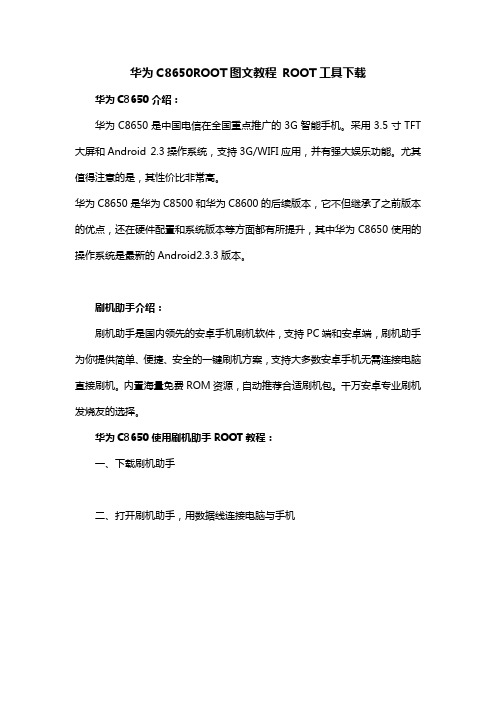
华为C8650ROOT图文教程ROOT工具下载华为C8650介绍:
华为C8650是中国电信在全国重点推广的3G智能手机。
采用3.5寸TFT 大屏和Android 2.3操作系统,支持3G/WIFI应用,并有强大娱乐功能。
尤其值得注意的是,其性价比非常高。
华为C8650是华为C8500和华为C8600的后续版本,它不但继承了之前版本的优点,还在硬件配置和系统版本等方面都有所提升,其中华为C8650使用的操作系统是最新的Android2.3.3版本。
刷机助手介绍:
刷机助手是国内领先的安卓手机刷机软件,支持PC端和安卓端,刷机助手为你提供简单、便捷、安全的一键刷机方案,支持大多数安卓手机无需连接电脑直接刷机。
内置海量免费ROM资源,自动推荐合适刷机包。
千万安卓专业刷机发烧友的选择。
华为C8650使用刷机助手ROOT教程:
一、下载刷机助手
二、打开刷机助手,用数据线连接电脑与手机
三、点击“实用工具”,在刷机相关中,找到“一键ROOT”,点击即可。
四、按照刷机助手PC版的提示继续操作即可。
小提示:实用工具中,还有备份数据、一键解锁、文件管理、恢复出厂设置、清除屏幕密码、三星救砖的功能。
华为c8500刷机心得兼傻瓜教程(第一篇——Sd 卡分区)
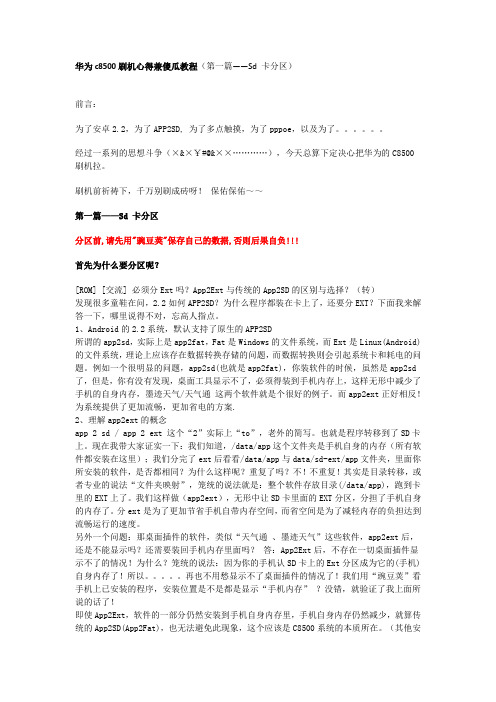
华为c8500刷机心得兼傻瓜教程(第一篇——Sd 卡分区)前言:为了安卓2.2,为了APP2SD, 为了多点触摸,为了pppoe,以及为了。
经过一系列的思想斗争(×&×¥#@&××…………),今天总算下定决心把华为的C8500刷机拉。
刷机前祈祷下,千万别刷成砖呀!保佑保佑~~第一篇——Sd 卡分区分区前,请先用"豌豆荚"保存自己的数据,否则后果自负!!!首先为什么要分区呢?[ROM] [交流] 必须分Ext吗?App2Ext与传统的App2SD的区别与选择?(转)发现很多童鞋在问,2.2如何APP2SD?为什么程序都装在卡上了,还要分EXT?下面我来解答一下,哪里说得不对,忘高人指点。
1、Android的2.2系统,默认支持了原生的APP2SD所谓的app2sd,实际上是app2fat,Fat是Windows的文件系统,而Ext是Linux(Android)的文件系统,理论上应该存在数据转换存储的问题,而数据转换则会引起系统卡和耗电的问题。
例如一个很明显的问题,app2sd(也就是app2fat),你装软件的时候,虽然是app2sd 了,但是,你有没有发现,桌面工具显示不了,必须得装到手机内存上,这样无形中减少了手机的自身内存,墨迹天气/天气通这两个软件就是个很好的例子。
而app2ext正好相反!为系统提供了更加流畅,更加省电的方案.2、理解app2ext的概念app 2 sd / app 2 ext 这个“2”实际上“to”,老外的简写。
也就是程序转移到了SD卡上。
现在我带大家证实一下:我们知道,/data/app这个文件夹是手机自身的内存(所有软件都安装在这里);我们分完了ext后看看/data/app与data/sd-ext/app文件夹,里面你所安装的软件,是否都相同?为什么这样呢?重复了吗?不!不重复!其实是目录转移,或者专业的说法“文件夹映射”,笼统的说法就是:整个软件存放目录(/data/app),跑到卡里的EXT上了。
华为c8500菜鸟专用刷机攻略(图文对照)

[菜鸟专用]华为C8500轻松把软件装到内存卡APP2SD方法,可轻松刷成功(申精置顶)首先说明我不是原创,今天我刷机成功,帖子写的很乱让人看半天才看的懂,所以我把刷机过程图文简化一下大家完全照做绝对可以成功。
言归正传,下面说说我的方法.把APP2SD分几步呢?分三步准备工作:请先安装C8500的驱动(手机USB接入电脑后,右键单击打开华为花瓣图标,双击安装,机身自带的)。
----强调这个很重要第一步......首先要root了,这是必须的,当然你要先做第二步也是没问题的,前两步都是第三步必须而不分先后的.1下载安装C8500可用的recovery 1.8.1.4-pulsemini-clockworkrecovery.rar (4.37 MB) 附件一下载好附件解压在电脑端,关机状态下按挂机键(红色)+音量减小+电源进入fastboot模式(停在华为的LOGO的画面,就是此模式了),用usb连上电脑,鼠标双击recovery包里的bat格式文件完成安装,然后拔掉手机电池关机。
2开手机,下载SU工具,下载后,不要解压,直接复制到MicroSD卡。
中文版:CN-SU.zip(374.33 KB) 附件二3关机,按拨号键(绿色)+音量增大+电源进入recovery模式(请注意此状态下:音量增大向上,音量减小向下,导航键右:确定导航键左:返回)选择install zip from sdcard ,再选choose zip from sdcard,找到su-2.3.5-ef-signed.zip 按下确认,等待显示** completed字样后,按返回键返回上层,选择reboot system now,手机会重启。
完成后,你手机已经成功安装好取得ROOT权限的RE浏览器,通过它可以方便删除电信、华为的那些定制软件,更改字体了。
( RE浏览器使用很简单:找到要删的文件夹,R/W 取得写权限,找到要删除的文件,快捷菜单里选择delete 删就行)第二步......为APP建立个ext3分区360的软件管家在软件宝库搜一下EASEUS Partition Master就可以找到了下面我就以此软件做个分区说明吧!注意:先把卡上的文件备份到电脑上,分区会清空的!(如果你是新卡就或者卡上东西电脑都有就不用备份)打开分区软件我的U盘是K盘,你的可能不同在U盘上点击右键,选择Delete选择OK,删除原来的分区接下来建立FAT32分区,U盘上点右键,选择Create注意红圈中的部分,Partition Size 就是你要分区的大小,我的卡是2G,分了1.05G多,留了0.6G给EXT3,上图是用一张1G作演示用的,分了459.8M,调整好后点OK.接下来再把Unallocate(未分配)的空间分区给EXT3,注意红圈部分.调整好点OK如下图,我们建立了一个FAT32和一个EXT3分区,点击左边的Apply(应用),开始分区写入提示是不是要现在应用改变,当然选Yes了.接下来是等待................................OK,制作完成现在把卡上原来的东西从电脑上复制回来吧第三步......刷boot.img并建立正确的链接开始刷BOOT.img :1、下载以下的附件c8500刷(附件三).rar [attach]108127[/attach][attach]108128[/attach]并解压到电脑中2 、将手机连接电脑,长按开关键选择关机.关机后同时按红色挂机键和音量下键不放,按开关键进入华为画面不动了,这时从电脑的设备管理器中可以看到adb interface设备, 没有这个设备,准备工作驱动没装成功。
- 1、下载文档前请自行甄别文档内容的完整性,平台不提供额外的编辑、内容补充、找答案等附加服务。
- 2、"仅部分预览"的文档,不可在线预览部分如存在完整性等问题,可反馈申请退款(可完整预览的文档不适用该条件!)。
- 3、如文档侵犯您的权益,请联系客服反馈,我们会尽快为您处理(人工客服工作时间:9:00-18:30)。
华为C8500把软件装到内存卡APP2SD方法
(适用于华为官方系统)
准备工作:
请先安装C8500的驱动(手机USB接入电脑后,右键单击打开华为花瓣图标
,双击安装,机身自带的)。
----强调这个很重要,没有这个是不会成功的!
第一步:root手机,取得最高权限
1、关机,按挂机键(红色)+音量减小键+电源键进入fastboot模式(停在华为的LOGO 的画面,就是此模式了),用usb连上电脑,鼠标双击附件一包里的
install-recovery-windows文件完成安装,此过程很短,几乎是一闪而过,然后拔掉手机电池关机。
2、开机,连接数据线,将附件二直接复制到MicroSD卡。
(是直接复制,不要解压)
3、关机,按拨号键(绿色)+音量增大键+电源键进入recovery模式(请注意此状态下:音量增大=向上,音量减小=向下,导航键右=确定,导航键左=返回)
选择install zip from sdcard ,再选choose zip from sdcard,找到su-2.3.5-ef-signed.zip 按下确认,等待显示** completed字样后,按返回键返回上层,选择reboot system now,手机会重启。
完成后,你手机已经成功安装好取得ROOT权限的RE浏览器,通过它可以方便删除电信、华为的那些定制软件,更改字体了。
( RE浏览器使用很简单:找到要删的文件夹,只读/读写,取得读写权限,找到要删除的文件,快捷菜单里选择删除就行了)
第二步:为APP建立个ext3分区
1、在电脑上安装内存卡分区软件EASEUS Partition Master
注意:先把卡上的文件备份到电脑上,分区会清空的!(如果你是新卡就或者卡上东西电脑都有就不用备份)
2、打开分区软件
我的U盘是K盘,你的可能不同,在U盘上点击右键,选择Delete
选择OK,删除原来的分区
接下来建立FAT32分区,U盘上点右键,选择Create
注意红圈中的部分,Partition Size 就是你要分区的大小,我的卡是2G,分了1.05G多,留了0.6G给EXT3,上图是用一张1G作演示用的,分了459.8M,调整好后点OK.
接下来再把Unallocate(未分配)的空间分区给EXT3,注意红圈部分.调整好点OK
如下图,我们建立了一个FAT32和一个EXT3分区,点击左边的Apply(应用),开始分区写入
提示是不是要现在应用改变,当然选Yes了.
接下来是等待................................
OK,制作完成,现在把卡上原来的东西从电脑上复制回来吧
第三步:刷boot.img并建立正确的链接
1、关机后同时按红色挂机键+音量下键+电源键进入华为画面不动了,用数据线将手机连接到电脑,这时从电脑的设备管理器中可以看到adb interface设备, 如果没有这个设备,说明准备工作里的手机驱动没装成功。
下一步写入boot是不会成功的!
2、双击附件三中提供的华为C8500刷机程序.bat,一个黑屏会出现,按黑屏上的提示按键盘的任意键,程序会自动开始刷BOOT.IMG,约一分钟手机后会自动重启,能重启成功的话,宣告这个APP2SD的boot就完成了。
3、重启后请看下手机的设置项中的SD 卡和手机内存设置项目,如果显示内部sd卡如你SD卡所分的ext3分区的大小一样的话,那么恭喜你,已经大功告成了,开始放心装喜欢的软件吧。
第四步:解决不能装载U盘的问题
ROOT后,app2sd成功,但手机与电脑连接后找不到U盘的原因是因为刷机时精简了手机自带的虚拟光驱,造成无法装载U盘,无法拨号上网,解决的办法如下:
在手机上打开RE管理器,改权限为读写,进入data目录下下的cdrom文件夹,如果没有此文件夹,新建一个即可,用我提供的autorun.iso文件替换里边的原文件,然后重启就好了。
